Archive:Kdenlive/Manual/Projects and Files/Project Tree/es: Difference between revisions
No edit summary |
Updating to match new version of source page |
||
| Line 1: | Line 1: | ||
<languages/> | <languages/> | ||
<span class="mw-translate-fuzzy"> | |||
=== El árbol de proyecto === | === El árbol de proyecto === | ||
</span> | |||
<span class="mw-translate-fuzzy"> | |||
El árbol de proyecto es un pánel en el que '''Kdenlive''' enlista todos los clips que se encuentran asociados al proyecto. | El árbol de proyecto es un pánel en el que '''Kdenlive''' enlista todos los clips que se encuentran asociados al proyecto. | ||
</span> | |||
<span class="mw-translate-fuzzy"> | |||
Los clips se pueden arrastrar desde al árbol de proyecto hacia la [[Special:MyLanguage/Kdenlive/Manual/Timeline|Línea de tiempo]]. | Los clips se pueden arrastrar desde al árbol de proyecto hacia la [[Special:MyLanguage/Kdenlive/Manual/Timeline|Línea de tiempo]]. | ||
</span> | |||
<br clear=all> | |||
{|class="tablecenter" style="border: 1px solid grey;" | |||
|[[File:kdenlive_project_tree.png|frame|center|0.9.10]]||[[File:Kdenlive project bin1.png|frame|center|15.04]] | |||
|} | |||
<br clear=all> | |||
Text Box labeled 1 is a filter which filters the clips visible in the tree by name. | |||
<span class="mw-translate-fuzzy"> | |||
El ícono etiquetado con '''2''' es el botón para Agregar clips (para añadir clips de audio o video al árbol de proyecto). | El ícono etiquetado con '''2''' es el botón para Agregar clips (para añadir clips de audio o video al árbol de proyecto). | ||
</span> | |||
<span class="mw-translate-fuzzy"> | |||
El menú desplegable identificado con '''3''' es una lista desplegable para <menuchoice>Agregar clips</menuchoice> que permite añadir otros tipos de clip al árbol de proyecto. | El menú desplegable identificado con '''3''' es una lista desplegable para <menuchoice>Agregar clips</menuchoice> que permite añadir otros tipos de clip al árbol de proyecto. | ||
</span> | |||
<span class="mw-translate-fuzzy"> | |||
El icono identificado con el número '''4''' muestra las propiedades del clip que se encuentra seleccionado en el árbol de proyecto. | El icono identificado con el número '''4''' muestra las propiedades del clip que se encuentra seleccionado en el árbol de proyecto. | ||
</span> | |||
<span class="mw-translate-fuzzy"> | |||
El icono etiquetado con el número '''5''' borra el clip seleccionado en el árbol (pero no borra el archivo del sistema). | El icono etiquetado con el número '''5''' borra el clip seleccionado en el árbol (pero no borra el archivo del sistema). | ||
</span> | |||
<span class="mw-translate-fuzzy"> | |||
El icono '''6''' permite empotrar o liberar el árbol de proyecto. | El icono '''6''' permite empotrar o liberar el árbol de proyecto. | ||
</span> | |||
<span class="mw-translate-fuzzy"> | |||
El icono identificado con el '''7''' cierra el árbol de proyecto, que puede hacerse nuevamente visible desde el menú <menuchoice>Ver</menuchoice>. | El icono identificado con el '''7''' cierra el árbol de proyecto, que puede hacerse nuevamente visible desde el menú <menuchoice>Ver</menuchoice>. | ||
</span> | |||
Icon labeled 8 allows you to add folder to the Project Bin | |||
<span class="mw-translate-fuzzy"> | |||
El número entre paréntesis después de la duración del clip representa el número de veces que este aparece en la línea de tiempo. En la imagen de la izquierda, el clip ''VID008.MP4'' tiene una duración de19 segundos y aparece una vez en la línea de tiempo. | El número entre paréntesis después de la duración del clip representa el número de veces que este aparece en la línea de tiempo. En la imagen de la izquierda, el clip ''VID008.MP4'' tiene una duración de19 segundos y aparece una vez en la línea de tiempo. | ||
</span> | |||
<span class="mw-translate-fuzzy"> | |||
==== Árbol de proyecto. Menú de clic derecho ==== | ==== Árbol de proyecto. Menú de clic derecho ==== | ||
</span> | |||
La imagen muestra el menú que aparece al hacer clic derecho sobre un clip en el árbol de proyecto. Las imágenes muestran las versiones 0.9.3 y 0.9.6 de dicho menú. En la versión 0.9.3 de '''Kdenlive''', el submenú Estabilizar ha sido reemplazado por Clip Jobs. En la 0.9.6 Reverse Clip se añadió a la opción Clip Jobs. | <span class="mw-translate-fuzzy"> | ||
La imagen muestra el menú que aparece al hacer clic derecho sobre un clip en el árbol de proyecto. Las imágenes muestran las versiones 0.9.3 y 0.9.6 de dicho menú. En la versión 0.9.3 de '''Kdenlive''', el submenú Estabilizar ha sido reemplazado por Clip Jobs. En la 0.9.6 Reverse Clip se añadió a la opción Clip Jobs. | |||
</span> | |||
{|class="wikitable" | {|class="wikitable" | ||
| Line 36: | Line 68: | ||
<span class="mw-translate-fuzzy"> | |||
Las opciones que aparecen al hacer clic derecho sobre algún item en el árbol de proyecto también se encuentran disponibles desde el menú [[Special:myLanguage/Kdenlive/Manual/Project Menu|Proyecto]]. | Las opciones que aparecen al hacer clic derecho sobre algún item en el árbol de proyecto también se encuentran disponibles desde el menú [[Special:myLanguage/Kdenlive/Manual/Project Menu|Proyecto]]. | ||
</span> | |||
# [[Special:myLanguage/Kdenlive/Manual/Projects_and_Files/Clips#Clips_.28Video.2C_Audio_and_Images.29|Agregar clip]] | # [[Special:myLanguage/Kdenlive/Manual/Projects_and_Files/Clips#Clips_.28Video.2C_Audio_and_Images.29|Agregar clip]] | ||
Revision as of 05:35, 14 October 2015
El árbol de proyecto
El árbol de proyecto es un pánel en el que Kdenlive enlista todos los clips que se encuentran asociados al proyecto.
Los clips se pueden arrastrar desde al árbol de proyecto hacia la Línea de tiempo.
 |
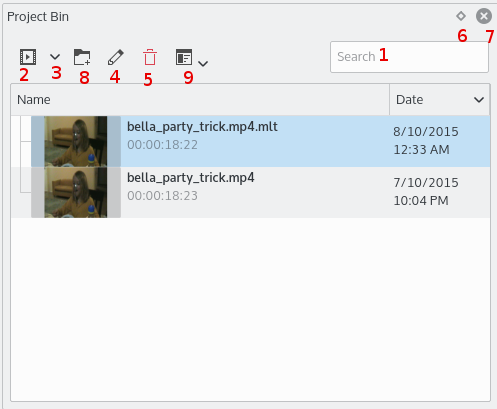 |
Text Box labeled 1 is a filter which filters the clips visible in the tree by name.
El ícono etiquetado con 2 es el botón para Agregar clips (para añadir clips de audio o video al árbol de proyecto).
El menú desplegable identificado con 3 es una lista desplegable para que permite añadir otros tipos de clip al árbol de proyecto.
El icono identificado con el número 4 muestra las propiedades del clip que se encuentra seleccionado en el árbol de proyecto.
El icono etiquetado con el número 5 borra el clip seleccionado en el árbol (pero no borra el archivo del sistema).
El icono 6 permite empotrar o liberar el árbol de proyecto.
El icono identificado con el 7 cierra el árbol de proyecto, que puede hacerse nuevamente visible desde el menú .
Icon labeled 8 allows you to add folder to the Project Bin
El número entre paréntesis después de la duración del clip representa el número de veces que este aparece en la línea de tiempo. En la imagen de la izquierda, el clip VID008.MP4 tiene una duración de19 segundos y aparece una vez en la línea de tiempo.
Árbol de proyecto. Menú de clic derecho
La imagen muestra el menú que aparece al hacer clic derecho sobre un clip en el árbol de proyecto. Las imágenes muestran las versiones 0.9.3 y 0.9.6 de dicho menú. En la versión 0.9.3 de Kdenlive, el submenú Estabilizar ha sido reemplazado por Clip Jobs. En la 0.9.6 Reverse Clip se añadió a la opción Clip Jobs.
 |
 |
| versión 0.9.3 de Kdenlive | versión 0.9.6 de Kdenlive |
Las opciones que aparecen al hacer clic derecho sobre algún item en el árbol de proyecto también se encuentran disponibles desde el menú Proyecto.
- Agregar clip
- Agregar clip de color
- Agregar clip de presentación
- Agregar clip de título
- Agregar plantilla de título
- Crear carpeta
- Recursos en línea
- Extract Audio
- Transcodificar
- Estabilizar (versión 0.9.2)
- Clip Jobs > Estabilizar (versión 0.9.3)
- Clip Jobs > Cortar escena automáticamente (versión 0.9.3)
- Clip Jobs > Reverse Clip (versión 0.9.6)
- Recargar Clip
- Clip de reemplazo
- Clip in Timeline
- Propiedades del Clip
- Editar Clip
- Eliminar Clip
